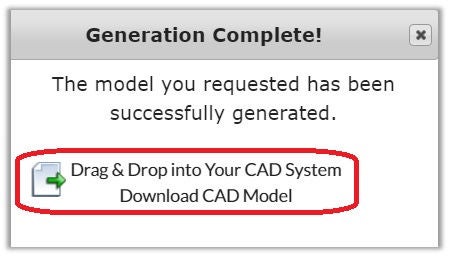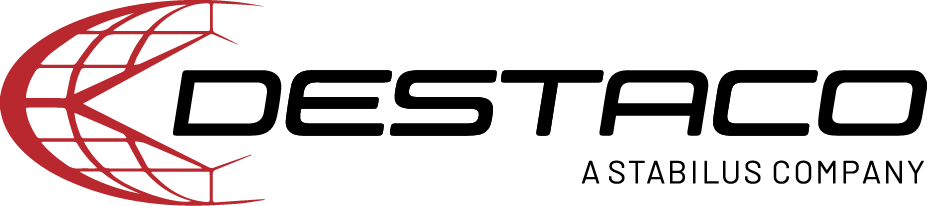CAD-Dateien finden
Vielen Dank für Ihr Interesse an DESTACO CAD-Dateien. Dieser Leitfaden zeigt Ihnen, wie Sie auf konfigurierte und nicht konfigurierte CAD-Dateien auf der DESTACO Website zugreifen können.
CAD-Dateien sind überall auf der DESTACO Website verfügbar. Sie finden sie auf den Produktinformations- oder Serienseiten (für konfigurierte Produkte).
Am besten nutzen Sie auf der Startseite die Suchfunktion für ein Produkt, das Sie suchen:
Wenn Sie die Teilenummer kennen, können Sie die Suche oben auf der Webseite oder in dem breiten Bild ganz oben auf der Startseite verwenden.
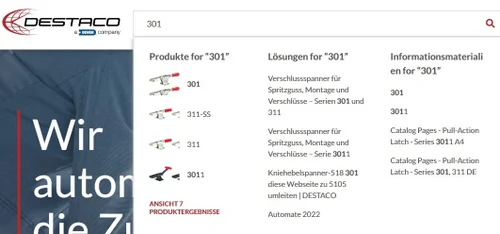
Nach Eingabe der Nummer erscheint ein Fenster mit vorläufigen Suchergebnissen. Wenn Ihre eingegebene Teilenummer richtig und gültig ist, wird sie Ihnen links in der Spalte "Produkte für" angezeigt. Wenn Sie Ihre exakte Teilenummer nicht sehen oder nur einen Teil des gewünschten Teils kennen, klicken Sie links unter den Suchergebnissen auf den roten Link "Ansicht X Produktergebnisse".
Nach einem Klick auf "Ansicht X Produktergebnisse" werden Sie zu einer Webseite mit allen Suchergebnissen weitergeleitet:
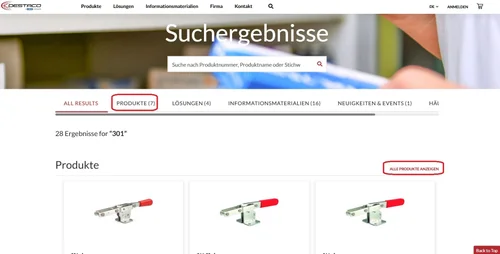
Hier klicken Sie auf den Reiter "Produkte" (oder falls Sie rechts den Link "Alle Produkte anzeigen" sehen auf diesen Link). Damit kommen Sie zu einer Suchergebnisseite mit der vollständigen Liste aller passenden Teilenummern:

Nun klicken Sie auf Ihr gewünschtes Produkt. Wie es danach weitergeht, hängt davon ab, ob das Produkt konfigurierbar oder nicht konfigurierbar ist.
NICHT KONFIGURIERBARE PRODUKTE - Sie werden auf die Seite mit den Produktdetails weitergeleitet.
Auf der Produktdetailseite sehen Sie den Bereich für CAD-Downloads. Dort können Sie die Position/den angezeigten Zustand des Produkts und ein CAD-Dateiformat auswählen oder ein Problem beim CAD- Download melden:
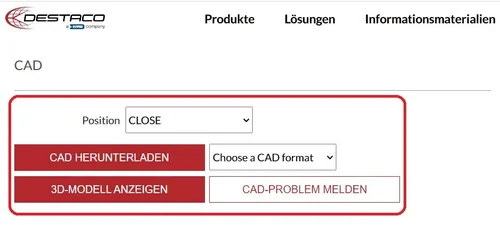
Wenn Ihre Datei nicht heruntergeladen werden kann oder Sie bei der Arbeit mit der Datei selbst Probleme/Ungenauigkeiten feststellen, verwenden Sie bitte die Schaltfläche "Ein CAD-Problem melden", um unsere Experten zu kontaktieren.
KONFIGURIERBARE PRODUKTE - Sie werden zur Seite mit der Produktserie weitergeleitet
Sobald die Serienseite geladen ist, scrollen Sie nach unten. Unten links ist der Bereich 'CAD/Teile konfigurieren', wo Sie Ihr Produkt konfigurieren können. (Eventuell ist es auch schon vorkonfiguriert).
Unten rechts ist ein Kasten mit der Überschrift Part Number, der auch mehrere mehreren Schaltflächen enthält. Wenn Sie Ihr Produkt vollständig konfiguriert haben, sind die Schaltflächen rot. Dann können Sie auf die rote Schaltfläche 'CAD / Drawings' klicken.
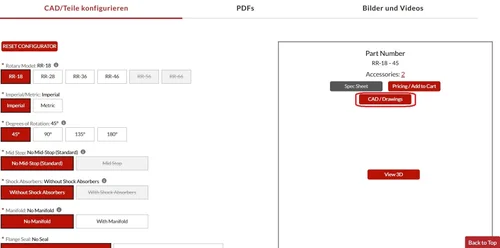
Danach sehen Sie ein Feld „Choose a CAD format“ mit einem kleinen Pfeil nach unten. Ein Klick auf diesen Pfeil öffnet ein Auswahlfenster. Wählen Sie das gewünschte CAD-Dateiformat und klicken Sie rechts des Auswahlfensters auf die rote Schaltfläche „Download“:
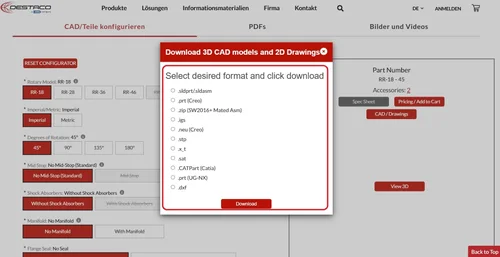
Es erscheint eine Anzeige „Ihr CAD-Modell wird generiert“. Sobald Ihre CAD-Datei erfolgreich erstellt wurde, kommt eine Meldung, auf die Sie klicken können, um Ihre Datei herunterzuladen oder das Modell in Ihr System zu ziehen: